Kaip surinkti keletą pabrėžtų teksto parinkčių į vieną dokumentą "Word 2013"

" žodis leidžia jums paryškinti tekstą taip, kaip popieriuje būtų naudojamas žymeklis. Galite skambinti tam tikroms dokumento dalims naudodami paryškinimo priemonę. Ką daryti, jei norite nukopijuoti visą nespalvotą paryškintą tekstą į kitą dokumentą?
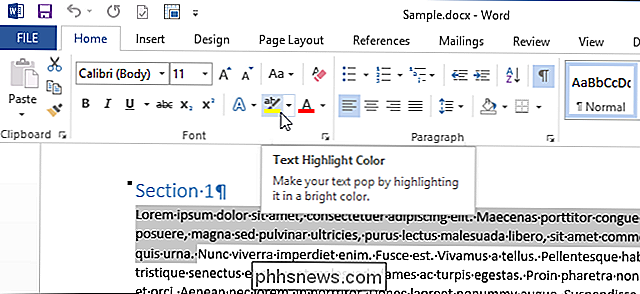
Galite rankiniu būdu kopijuoti visus neatitinkančius paryškintą tekstą, pasirinkę pirmąją dalį naudodami pelę. Tada pereikite prie kito paryškinto skyriaus ir laikykite nuspaudę "Ctrl" klavišą, kai pasirinksite šį tekstą. Kartokite šią procedūrą kiekvienai paryškintam skyriui ir paspauskite "Ctrl + C".
Rankinė procedūra gali užtrukti ir užtrukti. Tačiau yra paprastesnis būdas vienu metu pasirinkti visus išskirtus skirsnius, kad galėtumėte juos nukopijuoti ir įklijuoti į atskirą "Word" dokumentą ar kitą programą.
Norėdami pasirinkti visus nesutampančius pažymėtus skirsnius dokumente, paspauskite "Ctrl + H ", kad atidarytumėte dialogo langą" Rasti ir pakeisti ". Spustelėkite skirtuką "Rasti".
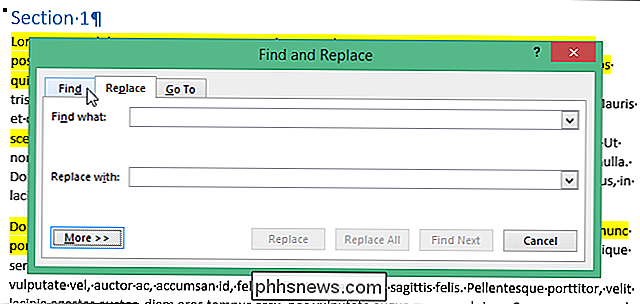
Paspauskite mygtuką "Daugiau", jei norite išplėsti dialogo langą ir pamatyti daugiau parinkčių.
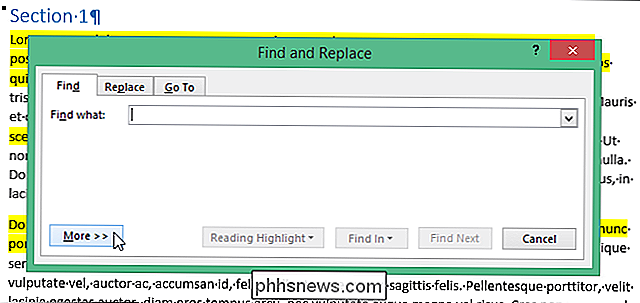
Paspauskite mygtuką "Formatas" ir iššokančio meniu pasirinkite "Highlight".
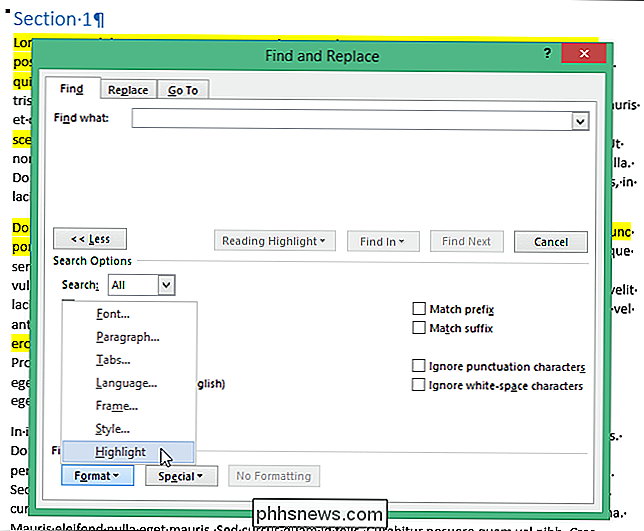
Pažymėti "formatas nurodytas redagavimo laukelyje" Rasti ką ". Išskleidžiamajame meniu spustelėkite "Rasti" ir pasirinkite "Pagrindinis dokumentas".
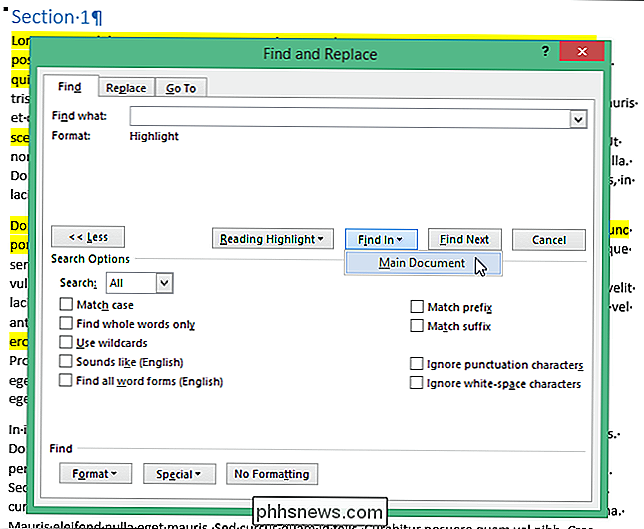
Pranešime rodoma, kiek objektų buvo rasta, atitinkančių kriterijus. Paspauskite "Esc", jei norite uždaryti dialogo langą arba spustelėkite "X" viršutiniame dešiniajame dialogo lango kampe.
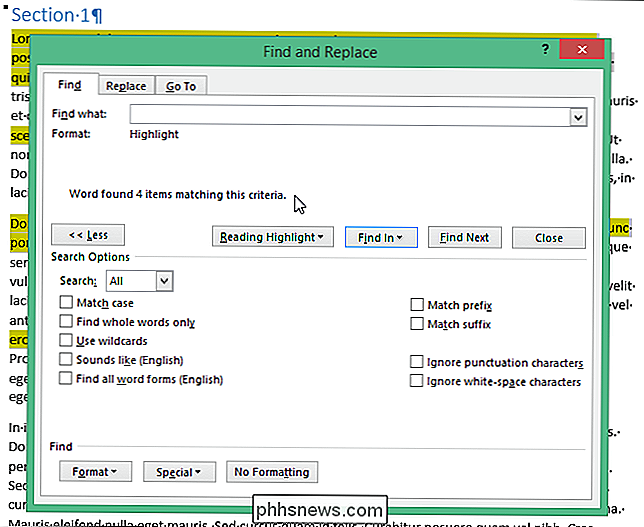
Pasirinkite visas jūsų paryškintas sekcijas. Norėdami kopijuoti visą paryškintą tekstą, paspauskite "Ctrl + C".
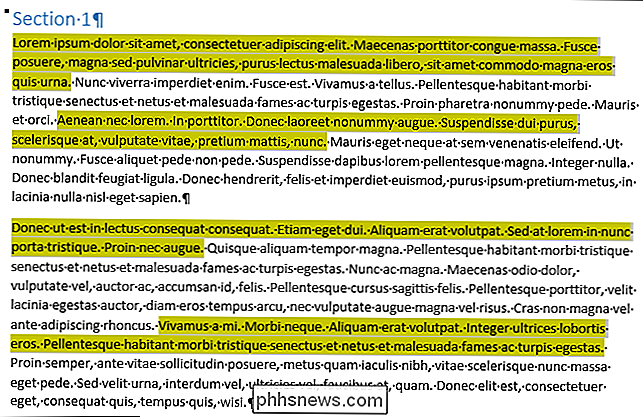
Norėdami nukopijuoti paryškintą tekstą į naują "Word" failą, spustelėkite skirtuką "Failas".
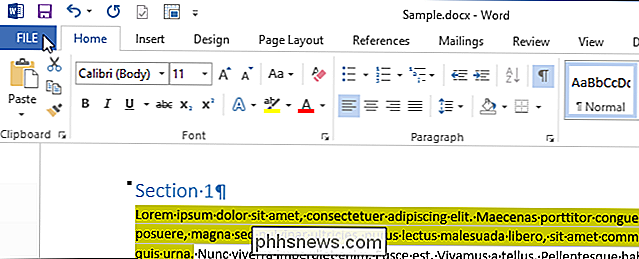
Paspauskite "Naujas" kairėje pusėje esančių parinkčių sąraše.
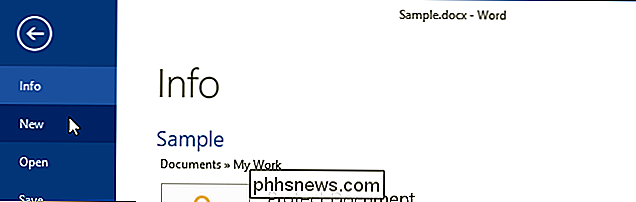
Kaip pakeisti numatytąją įklijimo parinktį programoje Microsoft Word
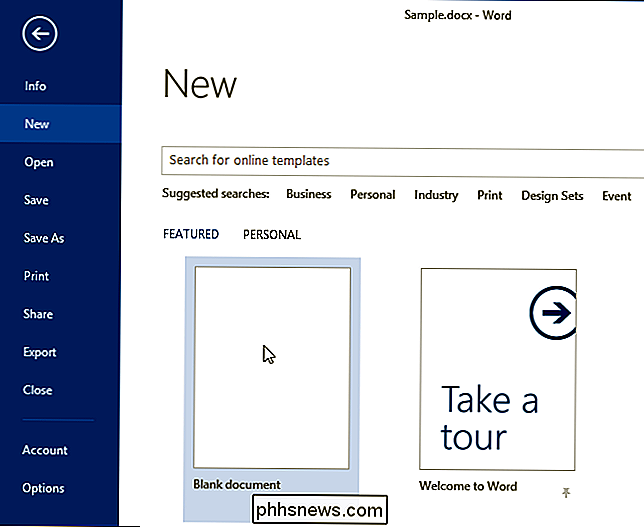
Kai naujas, Tuščias dokumentas atidaromas, paspauskite "Ctrl + V", norėdami įklijuoti tekstą. Paspaudimas yra išsaugotas ir kiekviena atskira teksto dalis yra įklijuota naujoje eilutėje. PASTABA: jei norite pašalinti pabrėžimą, kai įklijuosite tekstą, galite naudoti funkciją "Įklijuoti parinktis", kad įklijuotumėte tik tekstą be formato .
Kopijuoti tekstą taip pat galima nukopijuoti į kitas teksto apdorojimo programas, teksto redagavimo programas ar kitas programas, kuriose priimamas tekstas ar netgi el. Laiškas. Jums nereikia įklijuoti nukopijuoto teksto į "Word" failą.

Kaip Linux žino, kad naujas slaptažodis yra panaši į senąjį?
Jei kada nors gavote pranešimą, kad jūsų naujas slaptažodis yra per daug panašus į jūsų senąjį, tai jums gali būti įdomu, kaip jūsų "Linux" sistema "žino", jie yra per daug panašūs. Šiandien "SuperUser" Q & A pranešimas "žavinga užuolaidos" žiūri į tai, kas vyksta įdomu skaitytoja. Šiandienos klausimų ir atsakymų sesija ateina pas mus "SuperUser" - "Stack Exchange", bendruomeninės grupės Klausimai ir atsakymai "Screenshot courtesy of marc falardeau (Flickr).

Kaip išjungti "iCloud Photo Syncing" operacinėje sistemoje "OS X Photos
" "Apple" pagaliau ėmėsi "iPhoto" įpėdinio apipavidalinimą: "Photos". Tai puikus iki šiol, tačiau mes nesame tikri, kad visi žavisi dėl savo "iCloud" integracijos. Štai kaip atlikti nuotraukų "iCloud" funkcijų koregavimus arba visiškai juos išjungti. Nuotraukos jau seniai atėjo. "IPhoto" kūrimas, kuris nuo 2002 m.



